- Հեղինակ Jason Gerald [email protected].
- Public 2024-01-15 08:17.
- Վերջին փոփոխված 2025-01-23 12:20.
Samsung Notes- ը Galaxy սարքի օգտվողներին թույլ է տալիս հեշտությամբ գրել հուշաթերթիկներ և դրանք պահել միացված Samsung Cloud հաշվում, ինչը հատկապես օգտակար է, երբ սարքում հիշողությունները ջնջվում են: Այս wikiHow- ը սովորեցնում է ձեզ, թե ինչպես վերականգնել ջնջված հուշումները Samsung Notes հավելվածից ՝ օգտագործելով Samsung- ի ներկառուցված տվյալների պահուստավորման ծրագիրը կամ (եթե դա չի աշխատում) ՝ ձեր Samsung սարքի հետ համատեղելի տվյալների վերականգնման ծրագրով:
Քայլ
Մեթոդ 1-ը ՝ 2-ից ՝ օգտագործելով Samsung- ի ներկառուցված կրկնօրինակը և վերականգնման հնարավորությունը
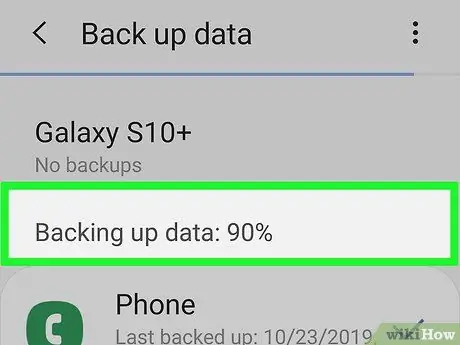
Քայլ 1. Համոզվեք, որ Samsung Notes- ի հուշագրերը պահուստավորված են:
Նախքան տվյալների վերականգնման ընտրացանկ մուտք գործելը, համոզվեք, որ ձեր Samsung Notes ֆայլերը կամ հուշումները պահուստավորված են ձեր Samsung Cloud հաշվում:
Տվյալները պահուստավորելու համար անցեք « Պահուստավորում և վերականգնում «տարբերակներից» Ամպ և հաշիվներ »Սարքի կարգավորումների ընտրացանկում (« Կարգավորումներ »), այնուհետև ընտրեք« Տվյալների պահուստավորում " Այն տվյալները ընտրելուց հետո, որոնք ցանկանում եք պահել (Samsung Notes փաստաթուղթ/հուշագիր), հպեք « Պահուստավորում »Փաստաթուղթը պահպանելու համար:
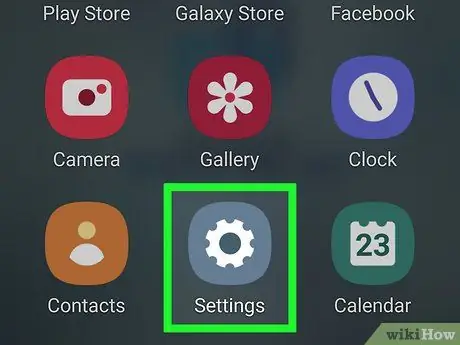
Քայլ 2. Բացեք կարգավորումների ընտրացանկը կամ «Կարգավորումներ»
Դուք կարող եք մուտք գործել ձեր սարքի հավելվածների դարակից:
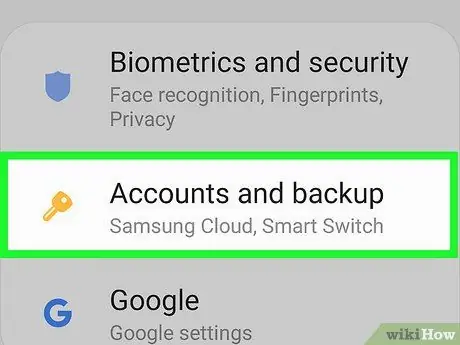
Քայլ 3. Ընտրեք Ամպ և հաշիվներ:
Կբացվի տվյալների պահուստավորման և վերականգնման ընտրանքներին հասանելի ընտրացանկ:
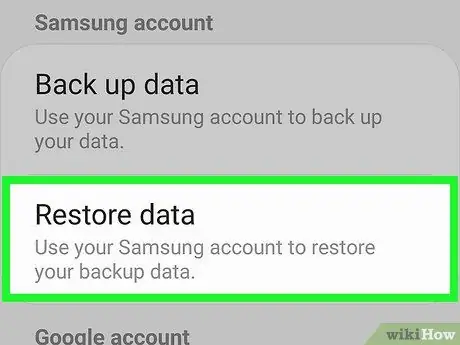
Քայլ 4. Հպեք Տվյալների վերականգնում:
Տվյալների պահուստավորումն ավարտելուց հետո վերադարձեք «Պահուստավորում և վերականգնում» հիմնական ընտրացանկ և ընտրեք այդ տարբերակը «Տվյալների պահուստավորում» տարբերակի ներքո:
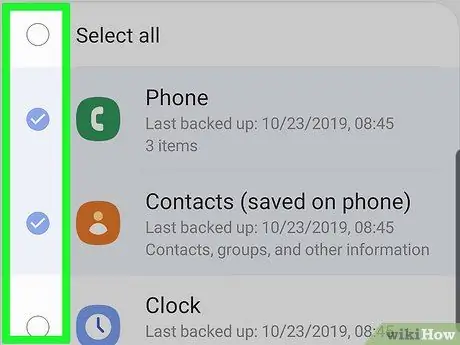
Քայլ 5. Ընտրեք այն տվյալները, որոնք ցանկանում եք վերականգնել:
Քանի որ Samsung Notes- ի հուշագիրը փաստաթուղթ է, անհրաժեշտ է միայն ընտրել փաստաթուղթ ՝ որպես տվյալների այն տեսակը, որը պետք է վերականգնվի կամ վերականգնվի Samsung Cloud պահուստից:
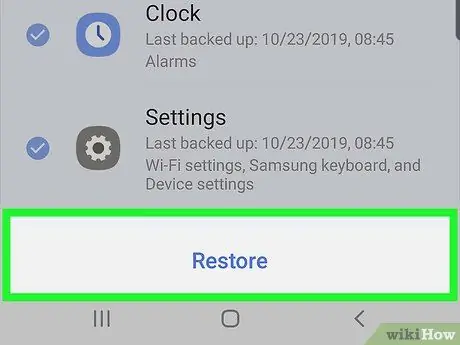
Քայլ 6. Ընտրեք RESTORE:
Կսկսվի Samsung Cloud հաշվում պահվող տվյալները սարքին տեղափոխելու գործընթացը:
Նկատի ունեցեք, որ «Պահուստավորում և վերականգնում» գործառույթը միշտ չէ, որ պահում և վերբեռնում է Samsung Notes գրառումները ձեր հեռախոսում, և հուշումները ամբողջությամբ վերականգնելու կամ վերականգնելու համար կարող է անհրաժեշտ լինել տեղադրել ձեր հավելվածի վերջին տարբերակը ձեր սարքում:
Մեթոդ 2 -ից 2 -ը ՝ EaseUS MobiSaver- ի օգտագործումը
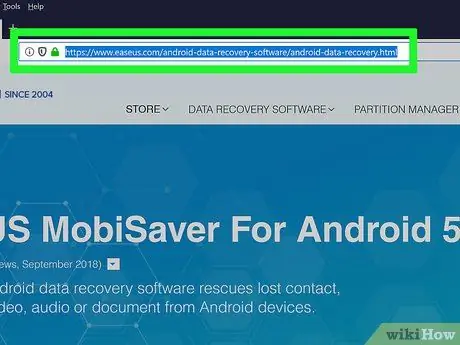
Քայլ 1. Բացեք ձեր համակարգչի վեբ դիտարկիչը և այցելեք EaseUS կայք:
Այս էջից կարող եք ներբեռնել EaseUS տվյալների վերականգնման ծրագրի անվճար տարբերակը `ձեր Samsung Galaxy սարքում տվյալների/հուշագրերի վերականգնման գործընթացը սկսելու համար:
EaseUS MobiSaver- ին միշտ չէ, որ հաջողվում է վերականգնել տվյալները Android սարքից, որոնք վերադարձվել են գործարանային պարամետրերին: Հետևաբար, խորհուրդ է տրվում նախ օգտագործել այս հավելվածի անվճար փորձնական տարբերակը:
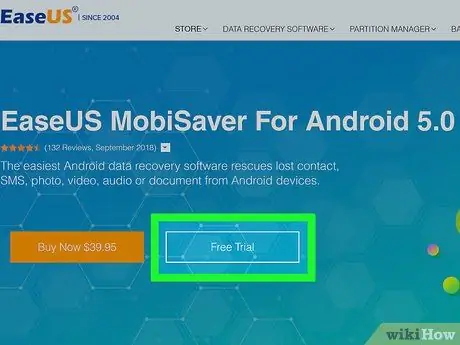
Քայլ 2. Կտտացրեք Անվճար ներբեռնում:
EaseUS MobiSaver- ի անվճար տարբերակը կներբեռնվի և կտեղադրվի ձեր համակարգչում:
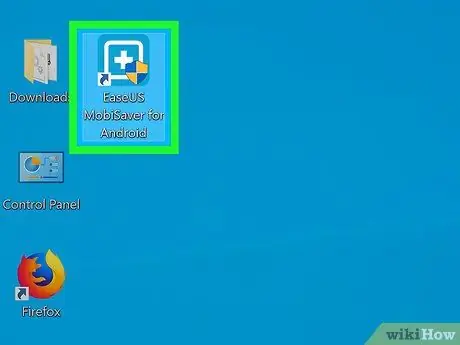
Քայլ 3. Բացեք EaseUS MobiSaver- ը:
Պարզապես կտտացրեք ծրագրի պատկերակին (բաց կապույտ քառակուսի սպիտակ գումարած նշանով) այն բացելու համար:
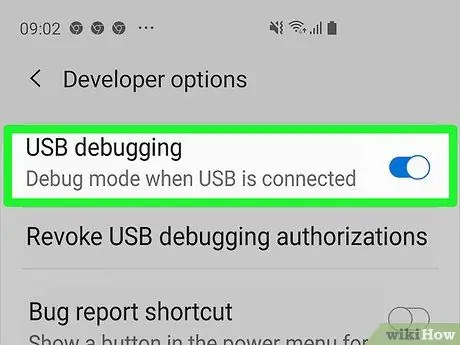
Քայլ 4. Միացրեք USB կարգաբերման հնարավորությունը Samsung Galaxy սարքում:
Քանի որ անհրաժեշտ է սարքը համակարգչին USB- ով միացնել, այս հնարավորությունը պետք է միացված լինի, որպեսզի EaseUS Data Recovery Wizard- ը սկանավորի սարքի ֆայլերը:
- Բացեք սարքի կարգավորումների ընտրացանկը («Կարգավորումներ»):
- Ոլորեք ներքև և ընտրեք « Հեռախոսի մասին ”.
- Դիպչել » Տեղեկատվական ծրագրակազմ ”.
- Սահեցրեք էկրանը և հպեք « Կառուցեք համարը »7 անգամ:
- Միացնել տարբերակը " Մշակողի ընտրանքներ ”.
- Վերադարձեք հիմնական պարամետրերի ընտրացանկ և ընտրեք « Մշակողի ընտրանքներ ”.
-
Ոլորեք էկրանը և սահեցրեք անջատիչը » USB կարգաբերում »Դեպի ակտիվ դիրքը կամ« Միացված »
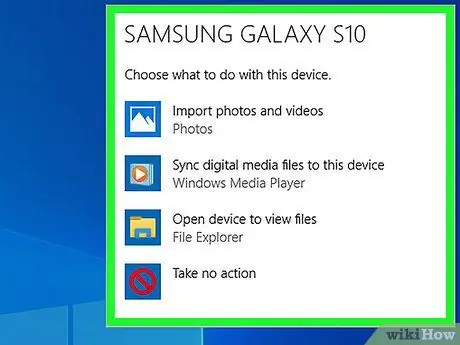
Քայլ 5. Սարքը միացրեք համակարգչին:
Երբ գործառույթը միացված է, միացրեք սարքը համակարգչին USB մալուխի միջոցով և սպասեք, որ EaseUS- ը հայտնաբերի սարքը:
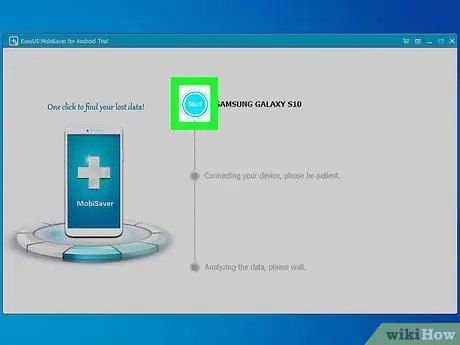
Քայլ 6. Սկանեք սարքի կորած տվյալների համար:
Քայլ 7. Ընտրեք այն ֆայլերը, որոնք ցանկանում եք վերականգնել:
Երբ սկանավորումն ավարտված է, կտեսնեք մի էջ, որը ցույց է տալիս տարբեր տեսակի ֆայլեր, որոնք կարող են վերականգնվել: Վերականգնման համար ընտրված ֆայլի կողքին կհայտնվի կապույտ տիզ:
Samsung Notes- ի փաստաթղթերը կամ հուշումները սովորաբար հայտնվում են.sdoc ընդլայնմամբ `դրանք վերանայելիս:
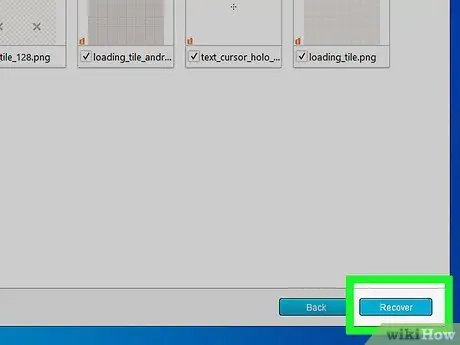
Քայլ 8. Կտտացրեք Վերականգնել:
Այն գտնվում է ընտրացանկի ներքևի աջ անկյունում, երբ դիտում եք սկանավորված ֆայլերի ցանկը: Հպեք կոճակին ՝ կորցրած բովանդակությունը կամ տվյալները վերականգնելու համար:
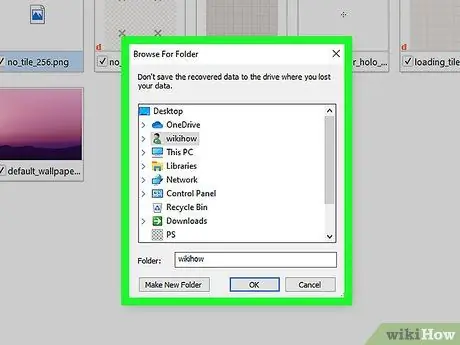
Քայլ 9. Ընտրեք վերականգնված ֆայլերը պահելու վայրը:
Տվյալների վերականգնումից հետո դուք կարող եք դրանք նախ պահպանել ձեր համակարգչի անվտանգ վայրում կամ գրացուցակում, այնուհետև USB կապի միջոցով դրանք փոխանցել ձեր հեռախոսին:






